Slik skriver du ut til Officejet 4620 fra en iPhone
Trådløs utskrift er et nyttig alternativ å ha når du har mange enheter og datamaskiner rundt, men du trenger ikke ha en skriver koblet til dem alle. Å ikke kreve en tilkoblet kabel for utskrift betyr at enhver enhet som kan kommunisere med den trådløse skriveren kan bruke den til å skrive ut dokumenter.
IPhonen din bruker en teknologi som heter AirPrint som lar den skrive ut til hvilken som helst kompatibel skriver. Officejet 4620 er kompatibel med AirPrint, noe som betyr at du kan skrive ut fra din iPhone til Officejet 4620.
Bruker AirPrint på en Officejet 4620 med en iPhone
AirPrint-teknologien krever at Officejet 4620 er koblet til et trådløst nettverk. Du kan lære å koble Officejet 4620 til et trådløst nettverk her. Når du har fullført det trådløse oppsettet av 4620, kan du følge trinnene nedenfor for å skrive ut til den fra din iPhone.
Trinn 1: Åpne en app som kan bruke AirPrint. Disse inkluderer alternativer som Safari, Mail, Notes eller Photos. Vi bruker Safari i eksemplet nedenfor.

Trinn 2: Finn siden, dokumentet eller bildet du vil skrive ut.
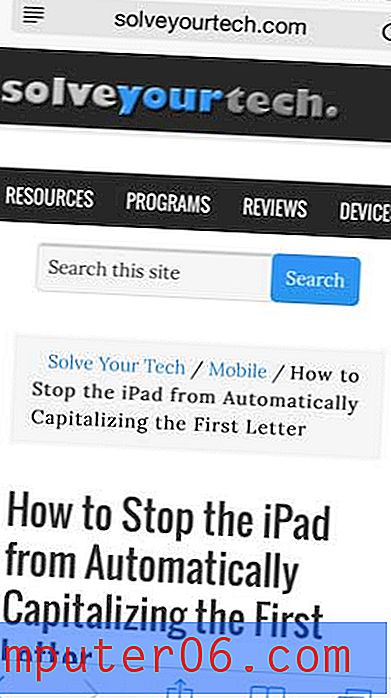
Trinn 3: Trykk på Del- ikonet nederst på skjermen.
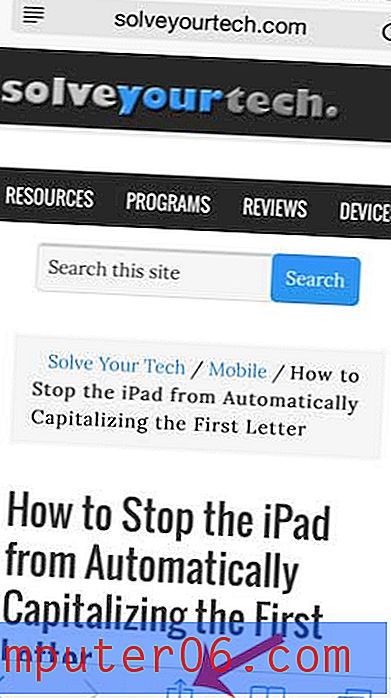
Trinn 4: Velg alternativet Skriv ut .
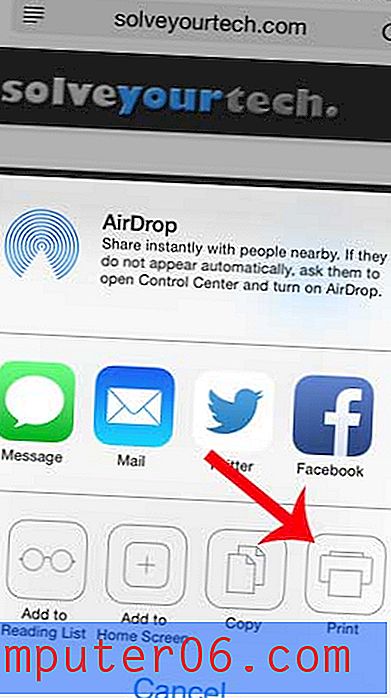
Trinn 5: Trykk på Skriver- knappen. Hvis den eneste skriveren du er innen rekkevidde, er Officejet 4620, kan det hende at skriveren allerede er valgt, og i så fall kan du hoppe over neste trinn.
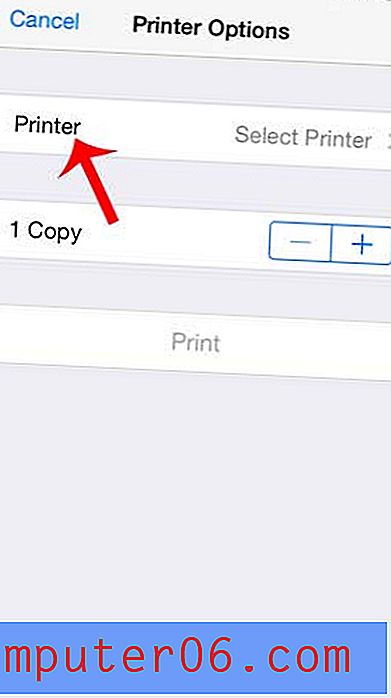
Trinn 6: Velg Officejet 4620 fra listen over tilgjengelige skrivere.
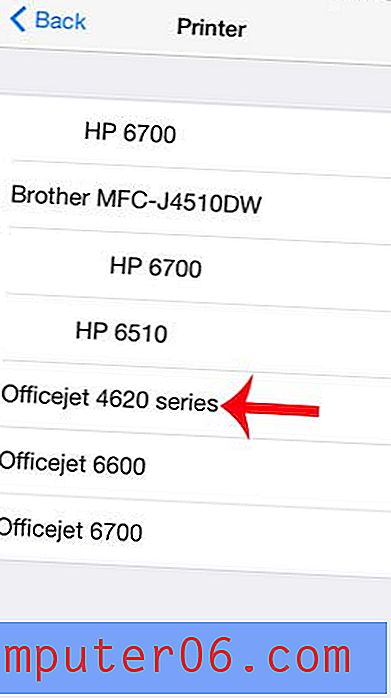
Trinn 7: Trykk på Skriv ut- knappen.
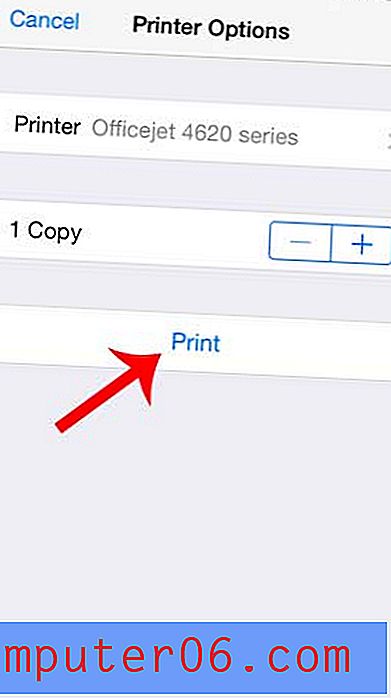
Skal du skrive ut en stor jobb på Officejet 4620, og du er bekymret for at du ikke har nok blekk? Lær hvordan du kan sjekke blekknivåene på Officejet 4620.



